小米Note怎么截图呢?对于新手朋友来说,可能不太了解,下面小编为大家带来比较详细的5种小米Note截图方法,希望对大家有所帮助。
方法一:利用快捷键快捷键
小米Note的截屏组合快捷键为【电源键】+【音量-键】(这也是目前绝大多数智能手机的通用方法),也可以试试【菜单键】+【电源键】进行截屏,具体使用方法如下。
1、在小米Note中,打开需要截屏的界面;
2、然后同时按住小米Note【电源键】+【音量-键】不放,听到咔的一声或则屏幕一闪,则说明截图完成,这时就可以松开按键了,如下图。

Ps.小米Note电源键和音量键均位于机身右侧,如上图所示。此外,小米Note截图后的图片,可以在手机相册中找到。
方法二:利用下拉菜单快捷
1、同样是在小米Note中,打开需要截屏的界面,然后打开顶部的下拉通知菜单,然后点击右侧箭头,再更多里面可以找到【截屏】操作项,点击截屏即可,如下图所示。
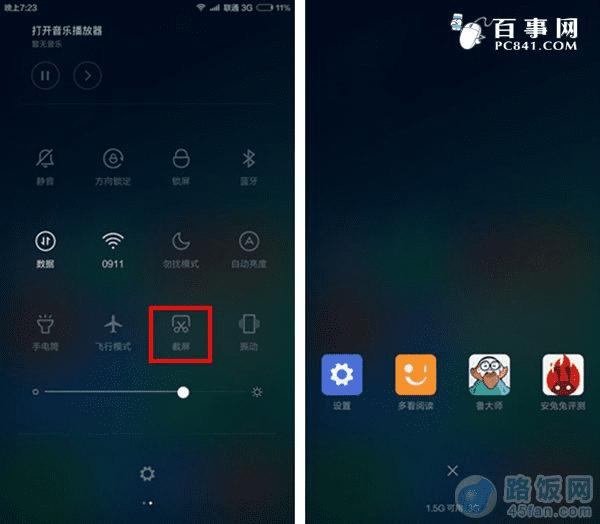
方法三:借助手机QQ截图
手机QQ已经成为手机必装应用,手机QQ中带来截屏功能。具体方法是,打开手机QQ界面,在手机QQ设置-辅助功能-摇晃手机截屏功能开启,开启此功能后,摇晃手机就可以截屏了,如下图所示:
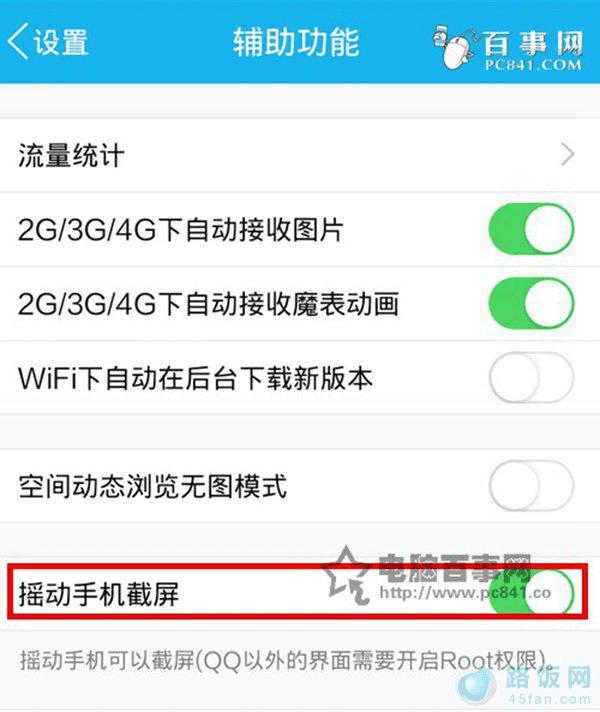
方法四:借助手机助手截屏
绝大多数助手都带有截屏功能,包括小米助手、360手机助手、豌豆荚等等都带有截屏功能。将小米Note通过数据线与电脑连接,然后在电脑中打开手机助手,就可以对红米2进行截屏,我们只要在手机中,打开需要截屏的界面,然后在手机助手中操作截屏即可,如下图所示。
方法五:借助小米米键截屏
小米米键具有很多种功能,可以自己自定义功能,十分强大,自己设置使用米键实现快速截屏。
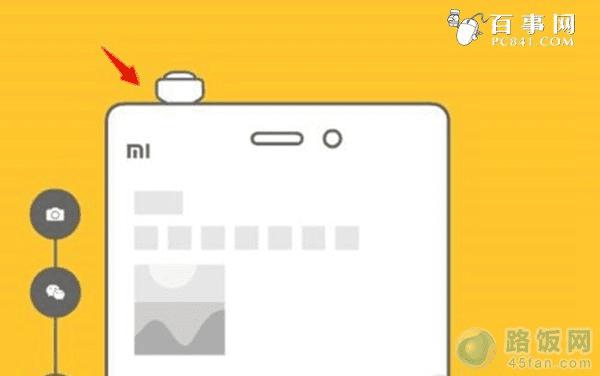
本文地址:http://www.45fan.com/sjjc/10683.html
